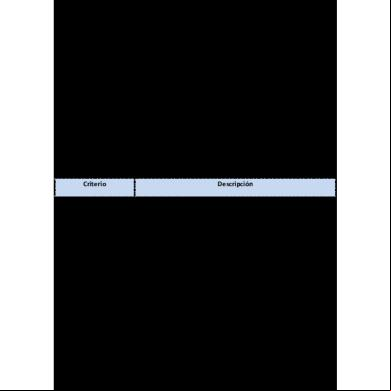Ejemplos De Criterios De Consulta 5f176n
This document was ed by and they confirmed that they have the permission to share it. If you are author or own the copyright of this book, please report to us by using this report form. Report r6l17
Overview 4q3b3c
& View Ejemplos De Criterios De Consulta as PDF for free.
More details 26j3b
- Words: 4,021
- Pages: 16
Ejemplos de criterios de consulta Cuando se desea limitar los resultados de una consulta basada en los valores de un campo, se usan los criterios de consulta. Un criterio de consulta es una expresión que Access compara con los valores de los campos de consulta para determinar si se va a incluir o no el registro que contiene cada uno de los valores. Por ejemplo, = "Chicago" es una expresión que Access puede comparar con los valores de un campo de texto de una consulta. Si el valor para ese criterio en un registro determinado es "Chicago", Access incluye el registro en los resultados de la consulta. Este tema contiene varios ejemplos de criterios de consulta. En el tema, se supone que ya sabe diseñar consultas de selección sencillas.
Información general Un criterio es similar a una fórmula. Es una cadena que puede estar formada por referencias de campo, operadores y constantes. Los criterios de consulta también se conocen como expresiones. En la tabla siguiente, se muestran algunos ejemplos de criterios y se explica su funcionamiento. Criterio
Descripción
>25 y <50
Este criterio se aplica a campos Número, como Precio o UnidadesEnStock. El resultado incluye solamente aquellos registros en los que el campo Precio o UnidadesEnStock contiene un valor mayor que 25 y menor que 50.
DifFecha("aaaa", [FechaNacimiento], Fecha()) > 30
Este criterio se aplica a campos Fecha/Hora, como FechaNacimiento. En el resultado de la consulta, sólo se incluyen los registros en los que el número de años entre la fecha de nacimiento de una persona y la fecha actual es mayor que 30.
Es Nulo
Este criterio se puede aplicar a cualquier tipo de campo para que se muestren los registros en los que el valor de campo sea nulo.
Los criterios pueden ser muy distintos entre sí. Algunos criterios son sencillos y usan operadores básicos (como "<) y constantes (como "50"). Otros son complejos y usan funciones ("como DifFecha") o referencias de campo (como "[FechaNacimiento]"). Este tema proporciona varios ejemplos de criterios usados con frecuencia, agrupados por el tipo de datos al que se aplican. Puede usar los ejemplos proporcionados en este tema como punto de partida para especificar sus propios criterios. Para agregar un criterio a una consulta, debe abrirla en la vista Diseño. Después, identifique los campos para los que desea especificar criterios. Si un campo para el cual
desea especificar un criterio no está aún en la cuadrícula de diseño, agréguelo arrastrándolo desde la ventana de diseño de la consulta hasta la cuadrícula, o bien, haciendo doble clic en el campo. Una vez que el campo deseado está en la cuadrícula de diseño, escriba el criterio para ese campo en la fila Criterios. Usar el Generador de expresiones para escribir criterios
Puede utilizar el Generador de expresiones siempre que desee usar criterios que contengan funciones. El Generador de expresiones proporciona características para ayudarle a usar todas las funciones correctamente. Todos los criterios especificados en la fila Criterios están combinados
Los criterios que especifique para los distintos campos de la fila Criterios se combinan mediante el operador Y. Por ejemplo, podría especificar el criterio ="Chicago" para el campo Ciudad y el criterio < AgregFecha("aaaa", -40, Fecha()) para el campo FechaNacimiento. Los dos criterios se interpretan juntos de la siguiente manera: Ciudad = "Chicago" Y FechaNacimiento < AgregFecha("aaaa", -40, Fecha())
Los campos Ciudad y FechaNacimiento incluyen criterios. Sólo los registros cuyo valor para el campo Ciudad sea Chicago se ajustarán al criterio. Sólo los registros que tengan como mínimo 40 años de antigüedad se ajustarán al criterio. Sólo los registros que cumplan los dos criterios se incluirán en los resultados.
Especifique criterios alternativos utilizando la fila O
Si tiene criterios alternativos, o dos conjuntos de criterios independientes donde basta con que se cumpla un conjunto, use las filas Criterios y o en la cuadrícula de diseño.
El criterio Ciudad se especifica en la fila Criterios. El criterio FechaNacimiento se especifica en la fila O.
Los criterios especificados en las filas Criterios y o se combinan utilizando el operador O, como se muestra a continuación: Ciudad = "Chicago" O FechaNacimiento < AgregFecha("aaaa", -40, Fecha()) Si necesita especificar más alternativas, use las filas situadas debajo de la fila o.
Criterios para campos Texto, Memo e Hipervínculo Los ejemplos siguientes son para el campo PaísRegión de una consulta basada en una tabla donde se almacenan datos de o. El criterio se especifica en la fila Criterios del campo en la cuadrícula de diseño.
Para incluir registros que... Coincidan exactamente con un valor, como China
No coincidan con un valor, como México
Empiecen por la especificada, como U
cadena
Use este criterio
Resultado de la consulta
"China"
Devuelve los registros en los que el campo PaísRegión tiene el valor China.
No "México"
Devuelve los registros en los que el campo PaísRegión tiene un valor distinto de México.
Como U*
Devuelve los registros correspondientes a todos los países o regiones cuyos nombres empiezan por "U", como Uruguay, Uganda, etc. Nota Cuando se utiliza en una expresión, el asterisco (*) representa cualquier cadena de caracteres (también se lo denomina "carácter comodín").
No empiecen por especificada, como U
la
cadena
Contengan la cadena especificada, como Corea
No como U*
Devuelve los registros correspondientes a todos los países o regiones cuyos nombres empiezan por un carácter distinto de "U".
Como "*Corea*"
Devuelve los registros correspondientes a todos los países o regiones que contienen la
cadena "Corea".
No contengan la especificada, como Corea
Devuelve los registros cadena correspondientes a todos los No como "*Corea*" países o regiones que no contienen la cadena "Corea".
Acaben con la cadena especificada, como "ina"
No acaben con la especificada, como "ina"
cadena
Contengan valores nulos (o que falten) No contengan valores nulos
Como "*ina"
Devuelve los registros correspondientes a todos los países o regiones cuyos nombres acaban con "ina" como China y Argentina.
No como "*ina"
Devuelve los registros correspondientes a todos los países o regiones cuyos nombres no acaban con "ina", como China y Argentina.
Es Nulo
Devuelve los registros en los que no hay ningún valor en el campo.
No es Nulo
Devuelve los registros en los que no falta el valor del campo.
Devuelve los registros en los que el campo tiene un valor en blanco (pero no nulo). Por ejemplo, los Contengan cadenas de longitud "" (un par de comillas) registros de ventas realizada a otro cero departamento podrían contener un valor en blanco en el campo PaísRegión. No contengan cadenas de longitud cero
Contengan valores nulos o cadenas de longitud cero.
Ni vacío ni en blanco
No ""
Devuelve los registros en los que el campo PaísRegión no tiene un valor en blanco.
"" O Es Nulo
Devuelve los registros donde no hay ningún valor en el campo, o bien, el campo tiene un valor en blanco.
No es Nulo Y Sin ""
Devuelve los registros en los que el campo PaísRegión tiene un valor no en blanco y no nulo.
Vayan a continuación de un valor, como México, si se ordenan alfabéticamente
Estén incluidos en un intervalo específico, como de la A hasta la D
>= "México"
Devuelve los registros de todos los países o regiones a partir de México y posteriores por orden alfabético.
Como "[A-D]*"
Devuelve los registros correspondientes a los países o regiones cuyos nombres empiezan por las letras "A" a la "D".
Coincidan con uno de dos valores, "Estados Unidos" O tales como Estados Unidos o Reino "Reino Unido" Unido
Devuelve los registros correspondientes a Estados Unidos y Reino Unido.
Devuelve los registros Contengan uno de los valores de En("Francia", "China", correspondientes a todos los una lista "Alemania", "Japón") países o regiones especificados en la lista. Devuelve los registros Contengan ciertos caracteres en Der([PaísRegión], 1) = correspondientes a todos los una posición específica en el valor países o regiones cuyo nombre "y" del campo acaba con la letra "y".
Satisfagan requisitos de longitud
Devuelve los registros Longitud([PaísRegión]) correspondientes a los países o regiones cuyo nombre tiene más > 10 de 10 caracteres.
Devuelve los registros correspondientes a los países o regiones cuyos nombres tienen cinco caracteres de longitud y los tres primeros caracteres son "Chi", como China y Chile. Coincidan específico
con
un
modelo
Como "Chi??"
Nota Los caracteres ? y _, cuando se usan en una expresión, representan un solo carácter (también se les denomina "caracteres comodín"). El carácter _ no se puede usar en la misma expresión junto con el carácter ? ni con el carácter comodín *. El carácter comodín _ se puede usar en una expresión que
también contiene el carácter comodín %.
Caracteres comodín ANSI-89 Utilice este juego de caracteres comodín cuando use el cuadro de diálogo Buscar y reemplazar para buscar y, opcionalmente, reemplazar datos en una base de datos o en un proyecto de Access. Estos caracteres se utilizan también cuando se ejecutan consultas de selección y actualización en una base de datos de Access, pero no se utilizan en las consultas ejecutadas en un proyecto de Access. Para obtener más información sobre las consultas de selección y actualización, vea los artículos Crear una consulta de selección sencilla y Actualizar los datos de una base de datos. CARÁCTER
DESCRIPCIÓN
EJEMPLO
*
Hace coincidir cualquier número de caracteres. qu* encuentra qué, Puede utilizar el asterisco (*) en cualquier sitio quién y quizás pero no de una cadena de caracteres. aquellos ni aunque.
?
Hace coincidir cualquier carácter alfabético individual.
B?l encuentra bala, billete y bola.
[]
Hace coincidir cualquier carácter individual incluido entre los corchetes.
B[ao]l encuentra bala y bola pero no billete.
Hace coincidir cualquier carácter que no se encuentre entre los corchetes.
r[!oc]a encuentra risa y rema pero no roca ni rosa.
!
-
Hace coincidir cualquier carácter incluido en un b[a-c]d encuentra bad, intervalo de caracteres. Debe especificar el bbd y bcd. intervalo en orden ascendente (de A a Z, no de Z a A).
#
Hace coincidir cualquier carácter numérico individual.
1#3 encuentra 103, 113 y 123.
Criterios para campos Número, Moneda y Autonumeración Los ejemplos siguientes son para el campo PrecioUnidad de una consulta basada en una tabla donde se almacena información de productos. El criterio se especifica en la fila Criterios del campo en la cuadrícula de diseño de la consulta.
PARA INCLUIR REGISTROS QUE...
USE ESTE CRITERIO
Coincidan exactamente con un valor, como 100
100
Devuelve los registros en los que el precio por unidad del producto es 100 $.
No coincidan con un valor, como 1000
No 1000
Devuelve los registros en los que el precio por unidad del producto no es 1000 $.
RESULTADO DE LA CONSULTA
< 100 <= 100
Devuelve los registros en los que el precio por unidad es menor que 100 $ (<100). La segunda expresión (<=100) muestra los registros en los que el precio por unidad es menor o igual que 100 $.
Contengan un valor mayor que otro valor, como 99,99
>99,99 >=99,99
Devuelve los registros en los que el precio por unidad es mayor que 99,99 $ (>99,99). La segunda expresión muestra los registros en los que el precio por unidad es mayor o igual que 99,99 $.
Contengan uno de entre dos valores, como 20 ó 25
20 o 25
Devuelve los registros en los que el precio por unidad es 20 $ ó 25 $.
Contengan un valor menor que otro valor, como 100
Contengan un valor que esté incluido en
>49,99 Y <99,99 O bien,
Devuelve los registros en los que el precio por unidad está entre (pero sin incluir) 49,99 $ y 99,99
un intervalo
Entre 50 Y 100
$.
Contengan un valor que esté fuera de un intervalo
<50 O >100
Devuelve los registros en los que el precio por unidad no está entre 50 $ y 100 $.
Contengan uno entre varios valores
En(20, 25, 30)
Devuelve los registros en los que el precio por unidad es 20 $, 25 $ ó 30 $.
Devuelve los registros en los que el precio por unidad acaba con "4,99", como 4,99 $, 14,99 $, 24,99 $, etc. Contengan un valor que acabe con los dígitos especificados
Como "*4,99"
Contengan valores nulos (o que falten)
Es Nulo
Contengan valores no nulos
No es Nulo
Nota Los caracteres * y %, cuando se usan en una expresión, representan cualquier número de caracteres, que también se denominan "caracteres comodín". El carácter % no se puede usar en la misma expresión junto con el carácter * ni con el carácter comodín ?. El carácter comodín % se puede usar en una expresión que también contiene el carácter comodín _. Devuelve los registros en los que no se ha especificado ningún valor en el campo PrecioUnidad. Devuelve los registros en los que no falta el valor del campo PrecioUnidad.
Criterios para campos Fecha/Hora Los ejemplos siguientes son para el campo FechaPedido de una consulta basada en una tabla donde se almacena información de pedidos. El criterio se especifica en la fila Criterios del campo en la cuadrícula de diseño de la consulta.
Para incluir registros que...
Coincidan exactamente con un valor, como 2/2/2006
No coincidan con un valor, como 2/2/2006
Use este criterio
Resultado de la consulta
#2/2/2006#
Devuelve los registros de las transacciones que tuvieron lugar el 2 de febrero de 2006. No olvide rodear los valores de fechas con el carácter #, para que Access pueda distinguir entre fechas y cadenas de texto.
No #2/2/2006#
Devuelve los registros de las transacciones que tuvieron lugar en una fecha distinta al 2 de febrero de 2006.
Contengan valores anteriores a una fecha determinada, como el 2/2/2006
< #2/2/2006#
Contengan valores posteriores a una
> #2/2/2006#
Devuelve los registros de las transacciones que tuvieron lugar antes del 2 de febrero de 2006. Para ver las transacciones que tuvieron lugar en esa fecha o antes, use el operador <= en lugar de <. Devuelve los registros de las transacciones que tuvieron lugar
fecha determinada, como el 2/2/2006
Contengan valores que estén dentro de un intervalo de fechas
Contengan valores que estén fuera de un intervalo Contengan uno de dos valores, como 2/2/2006 o 3/2/2006
Contengan uno entre varios valores
después del 2 de febrero de 2006. Para ver las transacciones que tuvieron lugar en esa fecha o después, use el operador >= en lugar de >. Devuelve los registros de las transacciones que tuvieron lugar entre el 2 de febrero de 2006 y el 4 de febrero de 2006. >#2/2/2006# Y <#4/2/2006#
También puede usar el operador Entre para filtrar según un intervalo de valores, incluidos los extremos. Por ejemplo, Entre #2/2/2006# Y #4/2/2006# es lo mismo que >#2/2/2006# Y <#2/4/2006#.
<#2/2/2006# O >#4/2/2006#
Devuelve los registros de las transacciones que tuvieron lugar antes del 2 de febrero de 2006 o después del 4 de febrero de 2006.
#2/2/2006# O #3/2/2006#
Devuelve los registros de las transacciones que tuvieron lugar el 2 de febrero de 2006 o el 3 de febrero de 2006.
En (#1/2/2006#, #1/3/2006#, #1/4/2006#)
Devuelve los registros de las transacciones que tuvieron lugar el 1 de febrero de 2006, el 1 de marzo de 2006 o el 1 de abril de 2006.
Contengan una fecha que sea de un Devuelve los registros de las mes específico ParcFecha("m", [FechaVenta]) = transacciones que tuvieron lugar en (independientemen 12 diciembre de cualquier año. te del año), como diciembre Contengan una fecha que sea de un Devuelve los registros de las trimestre específico ParcFecha("t", [FechaVenta]) = 1 transacciones que tuvieron lugar en el (independientemen primer trimestre de cualquier año. te del año), como el primer trimestre
Contengan la fecha en curso
Contengan la fecha de ayer
Contengan la fecha de mañana
Fecha()
Devuelve los registros de las transacciones que tuvieron lugar en la fecha en curso. Si hoy es el 2/2/2006, verá los registros en los que el campo FechaPedido tiene el valor 2 de febrero de 2006.
Fecha()-1
Devuelve los registros de las transacciones que tuvieron lugar en el día anterior a la fecha en curso. Si hoy es el 2/2/2006, verá los registros correspondientes al 1 de febrero de 2006.
Fecha() + 1
Devuelve los registros de las transacciones que tendrán lugar en el día posterior a la fecha en curso. Si hoy es el 2/2/2006, verá los registros correspondientes al 3 de febrero de 2006.
Devuelve los registros de las Contengan fechas ParcFecha("ss", [FechaVenta]) = transacciones que tuvieron lugar que sean de la ParcFecha("ss", Fecha()) Y Año( durante la semana en curso. Una semana en curso [FechaVenta]) = Año(Fecha()) semana empieza en domingo y termina en sábado. Devuelve los registros de las Año([FechaVenta])* 53 + Contengan fechas transacciones que tuvieron lugar ParcFecha("ss", [FechaVenta]) = que sean de la durante la semana pasada. Una semana Año(Fecha())* 53 + empieza en domingo y termina en semana anterior ParcFecha("ss", Fecha()) - 1 sábado. Año([FechaVenta])* Contengan fechas 53+ParcFecha("ss", [FechaVenta]) que sean de la = Año(Fecha())* semana próxima 53+ParcFecha("ss", Fecha()) + 1
Devuelve los registros de las transacciones que tendrán lugar la semana próxima. Una semana empieza en domingo y termina en sábado.
Contengan fechas que sean de los 7 últimos días
Devuelve los registros de las transacciones que tuvieron lugar durante los 7 últimos días. Si hoy es el 2/2/2006, verá los registros correspondientes al período del 24 de enero de 2006 al 2 de febrero de 2006.
Entre Fecha() Y Fecha()-6
Contengan una fecha que sea del mes en curso
Año([FechaVenta]) = Año(Ahora()) Y Mes([FechaVenta]) = Mes(Ahora())
Devuelve los registros correspondientes al mes en curso. Si hoy es el 2/2/2006, verá los registros correspondientes a febrero de 2006.
Año([FechaVenta])* 12 + Contengan una ParcFecha("m", [FechaVenta]) = fecha que sea del Año(Fecha())* 12 + mes anterior ParcFecha("m", Fecha()) - 1
Devuelve los registros correspondientes al mes pasado. Si hoy es el 2/2/2006, verá los registros correspondientes a enero de 2006.
Año([FechaVenta])* 12 + Contengan una ParcFecha("m", [FechaVenta]) = fecha que sea del Año(Fecha())* 12 + mes próximo ParcFecha("m", Fecha()) + 1
Devuelve los registros correspondientes al mes próximo. Si hoy es el 2/2/2006, verá los registros correspondientes a marzo de 2006.
Los registros de ventas de un período Contengan fechas de un mes. Si hoy es el 2/2/2006, verá Entre Fecha( ) Y AgregFecha("M", que sean de los 30 los registros correspondientes al -1, Fecha( )) período del 2 de enero de 2006 al 2 de ó 31 últimos días febrero de 2006. Devuelve los registros correspondientes Contengan una Año([FechaVenta]) = al trimestre en curso. Si hoy es el fecha que sea del Año(Ahora()) Y ParcFecha("t", 2/2/2006, verá los registros trimestre en curso Fecha()) = ParcFecha("t", Ahora()) correspondientes al primer trimestre de 2006. Devuelve los registros correspondientes Año([FechaVenta])*4+ParcFecha( Contengan una al trimestre anterior. Si hoy es el "t",[FechaVenta]) = fecha que sea del 2/2/2006, verá los registros Año(Fecha())*4+ParcFecha("t",Fe correspondientes al último trimestre de trimestre anterior cha())- 1 2005. Devuelve los registros correspondientes Año([FechaVenta])*4+ParcFecha( Contengan una al próximo trimestre. Si hoy es el "t",[FechaVenta]) = fecha que sea del 2/2/2006, verá los registros Año(Fecha())*4+ParcFecha("t",Fe correspondientes al segundo trimestre próximo trimestre cha())+1 de 2006. Contengan fechas que sean del año en curso
Año([FechaVenta]) = Año(Fecha())
Devuelve los registros correspondientes al año en curso. Si hoy es el 2/2/2006, verá los registros correspondientes al año 2006.
Contengan
Año([FechaVenta]) =
Devuelve
una
los
registros
de
las
fecha que sea del año anterior
Contengan una fecha que sea del año próximo
Año(Fecha()) - 1
Año([FechaVenta]) = Año(Fecha()) + 1
transacciones que tuvieron lugar durante el año pasado. Si hoy es el 2/2/2006, verá los registros correspondientes al año 2005. Devuelve los registros de las transacciones con fecha en el año próximo. Si hoy es el 2/2/2006, verá los registros correspondientes al año 2007.
Contengan una fecha que esté entre el 1 de enero y hoy (registros del año hasta la fecha)
Devuelve los registros de las Año([FechaVenta]) = transacciones con fechas entre el 1 de Año(Fecha()) Y enero del año en curso y la fecha Mes([FechaVenta]) <= actual. Si hoy es el 2/2/2006, verá los Mes(Fecha()) Y Día([FechaVenta]) registros correspondientes al período del 1 de enero de 2006 al 2 de febrero <= Día (Fecha()) de 2006.
Contengan una fecha ya pasada
< Fecha()
Devuelve los registros de las transacciones que tuvieron lugar antes de hoy.
Contengan una fecha del futuro
> Fecha()
Devuelve los registros de las transacciones que tendrán lugar después de hoy.
Filtren valores nulos (o que falten)
Es Nulo
Devuelve los registros en los que falta la fecha de la transacción.
Filtren valores no nulos
No es Nulo
Devuelve los registros en los que se conoce la fecha de la transacción.
Criterios para otros campos Tipo de campo
Cómo aplicar los criterios
Sí/No
En la fila Criterios, escriba Sí para incluir los registros que tengan activada la casilla de verificación. Escriba No para incluir los registros que no tengan activada la casilla de verificación.
Datos adjuntos
En la fila Criterios, escriba Es Nulo para incluir los registros que no contengan datos adjuntos. Escriba No es Nulo para incluir los registros que sí contengan datos adjuntos.
Hay dos tipos básicos de campos de búsqueda: los que buscan valores en un origen de datos existente (mediante una clave externa) y los que se basan en una lista de valores especificados al crearse el campo de búsqueda. Los campos de búsqueda que se basan en una lista de valores especificados son del tipo de datos Texto, y los criterios válidos son los mismos que para otros campos de texto.
Búsqueda
Los criterios que se pueden usar en un campo de búsqueda basado en valores de un origen de datos existente dependen del tipo de datos de la clave externa, y no del tipo de los datos que se buscan. Por ejemplo, suponga que tiene un campo de búsqueda que muestra los nombres de empleados, pero usa una clave externa de tipo de datos Número. Puesto que el campo almacena un número en lugar de texto, usted utilizará criterios válidos para números, es decir, >2. Si no conoce el tipo de datos de la clave externa, puede examinar la tabla de origen en la vista Diseño para determinar los tipos de datos de los campos. Para ello: 1. Busque la tabla de origen en el de navegación. 2. Abra la tabla en la vista Diseño. Para ello: Haga clic en la tabla y, a continuación, presione CTRL+ENTRAR. Haga clic con el botón secundario del mouse en la tabla y, a continuación, haga clic en Vista Diseño. 3. El tipo de datos de cada campo se muestra en la columna Tipo de datos de la cuadrícula de diseño de la tabla.
Los datos de un campo multivalor se almacenan como filas en una tabla oculta que Office Access 2007 crea y rellena para representar el campo. En la vista Diseño de la consulta, se representa en el Lista de campos mediante un campo expansible. Para usar criterios para un campo multivalor, deberá suministrar criterios para una fila de la tabla oculta. Para ello:
Multivalor
1. Cree una consulta que contenga el campo multivalor y ábrala en la vista Diseño. 2. Expanda el campo multivalor haciendo clic en el signo más (+) situado junto al campo (si el campo ya está expandido, habrá un signo menos [-]). Justo debajo del nombre del campo, verá un campo que representa un único valor del campo multivalor. Este campo tendrá el mismo nombre que el campo multivalor, con la cadena .Value agregada al final. 3. Arrastre el campo multivalor y su campo de valor único a columnas distintas en la cuadrícula de diseño. Si desea ver sólo el campo multivalor completo en los resultados, desactive la casilla de verificación Mostrar correspondiente al campo de valor único. 4. Escriba los criterios en la fila Criterios correspondiente al campo
de valor único, utilizando criterios apropiados según cuál sea el tipo de datos de los valores.
Cada valor del campo multivalor se puede evaluar individualmente mediante los criterios que especifique. Por ejemplo, suponga que tiene un campo multivalor para almacenar una lista de números. Si especifica los criterios >5 Y <3, todos los registros donde haya al menos un valor mayor que 5 y un valor menor que 3 aparecerán en los resultados.
Información general Un criterio es similar a una fórmula. Es una cadena que puede estar formada por referencias de campo, operadores y constantes. Los criterios de consulta también se conocen como expresiones. En la tabla siguiente, se muestran algunos ejemplos de criterios y se explica su funcionamiento. Criterio
Descripción
>25 y <50
Este criterio se aplica a campos Número, como Precio o UnidadesEnStock. El resultado incluye solamente aquellos registros en los que el campo Precio o UnidadesEnStock contiene un valor mayor que 25 y menor que 50.
DifFecha("aaaa", [FechaNacimiento], Fecha()) > 30
Este criterio se aplica a campos Fecha/Hora, como FechaNacimiento. En el resultado de la consulta, sólo se incluyen los registros en los que el número de años entre la fecha de nacimiento de una persona y la fecha actual es mayor que 30.
Es Nulo
Este criterio se puede aplicar a cualquier tipo de campo para que se muestren los registros en los que el valor de campo sea nulo.
Los criterios pueden ser muy distintos entre sí. Algunos criterios son sencillos y usan operadores básicos (como "<) y constantes (como "50"). Otros son complejos y usan funciones ("como DifFecha") o referencias de campo (como "[FechaNacimiento]"). Este tema proporciona varios ejemplos de criterios usados con frecuencia, agrupados por el tipo de datos al que se aplican. Puede usar los ejemplos proporcionados en este tema como punto de partida para especificar sus propios criterios. Para agregar un criterio a una consulta, debe abrirla en la vista Diseño. Después, identifique los campos para los que desea especificar criterios. Si un campo para el cual
desea especificar un criterio no está aún en la cuadrícula de diseño, agréguelo arrastrándolo desde la ventana de diseño de la consulta hasta la cuadrícula, o bien, haciendo doble clic en el campo. Una vez que el campo deseado está en la cuadrícula de diseño, escriba el criterio para ese campo en la fila Criterios. Usar el Generador de expresiones para escribir criterios
Puede utilizar el Generador de expresiones siempre que desee usar criterios que contengan funciones. El Generador de expresiones proporciona características para ayudarle a usar todas las funciones correctamente. Todos los criterios especificados en la fila Criterios están combinados
Los criterios que especifique para los distintos campos de la fila Criterios se combinan mediante el operador Y. Por ejemplo, podría especificar el criterio ="Chicago" para el campo Ciudad y el criterio < AgregFecha("aaaa", -40, Fecha()) para el campo FechaNacimiento. Los dos criterios se interpretan juntos de la siguiente manera: Ciudad = "Chicago" Y FechaNacimiento < AgregFecha("aaaa", -40, Fecha())
Los campos Ciudad y FechaNacimiento incluyen criterios. Sólo los registros cuyo valor para el campo Ciudad sea Chicago se ajustarán al criterio. Sólo los registros que tengan como mínimo 40 años de antigüedad se ajustarán al criterio. Sólo los registros que cumplan los dos criterios se incluirán en los resultados.
Especifique criterios alternativos utilizando la fila O
Si tiene criterios alternativos, o dos conjuntos de criterios independientes donde basta con que se cumpla un conjunto, use las filas Criterios y o en la cuadrícula de diseño.
El criterio Ciudad se especifica en la fila Criterios. El criterio FechaNacimiento se especifica en la fila O.
Los criterios especificados en las filas Criterios y o se combinan utilizando el operador O, como se muestra a continuación: Ciudad = "Chicago" O FechaNacimiento < AgregFecha("aaaa", -40, Fecha()) Si necesita especificar más alternativas, use las filas situadas debajo de la fila o.
Criterios para campos Texto, Memo e Hipervínculo Los ejemplos siguientes son para el campo PaísRegión de una consulta basada en una tabla donde se almacenan datos de o. El criterio se especifica en la fila Criterios del campo en la cuadrícula de diseño.
Para incluir registros que... Coincidan exactamente con un valor, como China
No coincidan con un valor, como México
Empiecen por la especificada, como U
cadena
Use este criterio
Resultado de la consulta
"China"
Devuelve los registros en los que el campo PaísRegión tiene el valor China.
No "México"
Devuelve los registros en los que el campo PaísRegión tiene un valor distinto de México.
Como U*
Devuelve los registros correspondientes a todos los países o regiones cuyos nombres empiezan por "U", como Uruguay, Uganda, etc. Nota Cuando se utiliza en una expresión, el asterisco (*) representa cualquier cadena de caracteres (también se lo denomina "carácter comodín").
No empiecen por especificada, como U
la
cadena
Contengan la cadena especificada, como Corea
No como U*
Devuelve los registros correspondientes a todos los países o regiones cuyos nombres empiezan por un carácter distinto de "U".
Como "*Corea*"
Devuelve los registros correspondientes a todos los países o regiones que contienen la
cadena "Corea".
No contengan la especificada, como Corea
Devuelve los registros cadena correspondientes a todos los No como "*Corea*" países o regiones que no contienen la cadena "Corea".
Acaben con la cadena especificada, como "ina"
No acaben con la especificada, como "ina"
cadena
Contengan valores nulos (o que falten) No contengan valores nulos
Como "*ina"
Devuelve los registros correspondientes a todos los países o regiones cuyos nombres acaban con "ina" como China y Argentina.
No como "*ina"
Devuelve los registros correspondientes a todos los países o regiones cuyos nombres no acaban con "ina", como China y Argentina.
Es Nulo
Devuelve los registros en los que no hay ningún valor en el campo.
No es Nulo
Devuelve los registros en los que no falta el valor del campo.
Devuelve los registros en los que el campo tiene un valor en blanco (pero no nulo). Por ejemplo, los Contengan cadenas de longitud "" (un par de comillas) registros de ventas realizada a otro cero departamento podrían contener un valor en blanco en el campo PaísRegión. No contengan cadenas de longitud cero
Contengan valores nulos o cadenas de longitud cero.
Ni vacío ni en blanco
No ""
Devuelve los registros en los que el campo PaísRegión no tiene un valor en blanco.
"" O Es Nulo
Devuelve los registros donde no hay ningún valor en el campo, o bien, el campo tiene un valor en blanco.
No es Nulo Y Sin ""
Devuelve los registros en los que el campo PaísRegión tiene un valor no en blanco y no nulo.
Vayan a continuación de un valor, como México, si se ordenan alfabéticamente
Estén incluidos en un intervalo específico, como de la A hasta la D
>= "México"
Devuelve los registros de todos los países o regiones a partir de México y posteriores por orden alfabético.
Como "[A-D]*"
Devuelve los registros correspondientes a los países o regiones cuyos nombres empiezan por las letras "A" a la "D".
Coincidan con uno de dos valores, "Estados Unidos" O tales como Estados Unidos o Reino "Reino Unido" Unido
Devuelve los registros correspondientes a Estados Unidos y Reino Unido.
Devuelve los registros Contengan uno de los valores de En("Francia", "China", correspondientes a todos los una lista "Alemania", "Japón") países o regiones especificados en la lista. Devuelve los registros Contengan ciertos caracteres en Der([PaísRegión], 1) = correspondientes a todos los una posición específica en el valor países o regiones cuyo nombre "y" del campo acaba con la letra "y".
Satisfagan requisitos de longitud
Devuelve los registros Longitud([PaísRegión]) correspondientes a los países o regiones cuyo nombre tiene más > 10 de 10 caracteres.
Devuelve los registros correspondientes a los países o regiones cuyos nombres tienen cinco caracteres de longitud y los tres primeros caracteres son "Chi", como China y Chile. Coincidan específico
con
un
modelo
Como "Chi??"
Nota Los caracteres ? y _, cuando se usan en una expresión, representan un solo carácter (también se les denomina "caracteres comodín"). El carácter _ no se puede usar en la misma expresión junto con el carácter ? ni con el carácter comodín *. El carácter comodín _ se puede usar en una expresión que
también contiene el carácter comodín %.
Caracteres comodín ANSI-89 Utilice este juego de caracteres comodín cuando use el cuadro de diálogo Buscar y reemplazar para buscar y, opcionalmente, reemplazar datos en una base de datos o en un proyecto de Access. Estos caracteres se utilizan también cuando se ejecutan consultas de selección y actualización en una base de datos de Access, pero no se utilizan en las consultas ejecutadas en un proyecto de Access. Para obtener más información sobre las consultas de selección y actualización, vea los artículos Crear una consulta de selección sencilla y Actualizar los datos de una base de datos. CARÁCTER
DESCRIPCIÓN
EJEMPLO
*
Hace coincidir cualquier número de caracteres. qu* encuentra qué, Puede utilizar el asterisco (*) en cualquier sitio quién y quizás pero no de una cadena de caracteres. aquellos ni aunque.
?
Hace coincidir cualquier carácter alfabético individual.
B?l encuentra bala, billete y bola.
[]
Hace coincidir cualquier carácter individual incluido entre los corchetes.
B[ao]l encuentra bala y bola pero no billete.
Hace coincidir cualquier carácter que no se encuentre entre los corchetes.
r[!oc]a encuentra risa y rema pero no roca ni rosa.
!
-
Hace coincidir cualquier carácter incluido en un b[a-c]d encuentra bad, intervalo de caracteres. Debe especificar el bbd y bcd. intervalo en orden ascendente (de A a Z, no de Z a A).
#
Hace coincidir cualquier carácter numérico individual.
1#3 encuentra 103, 113 y 123.
Criterios para campos Número, Moneda y Autonumeración Los ejemplos siguientes son para el campo PrecioUnidad de una consulta basada en una tabla donde se almacena información de productos. El criterio se especifica en la fila Criterios del campo en la cuadrícula de diseño de la consulta.
PARA INCLUIR REGISTROS QUE...
USE ESTE CRITERIO
Coincidan exactamente con un valor, como 100
100
Devuelve los registros en los que el precio por unidad del producto es 100 $.
No coincidan con un valor, como 1000
No 1000
Devuelve los registros en los que el precio por unidad del producto no es 1000 $.
RESULTADO DE LA CONSULTA
< 100 <= 100
Devuelve los registros en los que el precio por unidad es menor que 100 $ (<100). La segunda expresión (<=100) muestra los registros en los que el precio por unidad es menor o igual que 100 $.
Contengan un valor mayor que otro valor, como 99,99
>99,99 >=99,99
Devuelve los registros en los que el precio por unidad es mayor que 99,99 $ (>99,99). La segunda expresión muestra los registros en los que el precio por unidad es mayor o igual que 99,99 $.
Contengan uno de entre dos valores, como 20 ó 25
20 o 25
Devuelve los registros en los que el precio por unidad es 20 $ ó 25 $.
Contengan un valor menor que otro valor, como 100
Contengan un valor que esté incluido en
>49,99 Y <99,99 O bien,
Devuelve los registros en los que el precio por unidad está entre (pero sin incluir) 49,99 $ y 99,99
un intervalo
Entre 50 Y 100
$.
Contengan un valor que esté fuera de un intervalo
<50 O >100
Devuelve los registros en los que el precio por unidad no está entre 50 $ y 100 $.
Contengan uno entre varios valores
En(20, 25, 30)
Devuelve los registros en los que el precio por unidad es 20 $, 25 $ ó 30 $.
Devuelve los registros en los que el precio por unidad acaba con "4,99", como 4,99 $, 14,99 $, 24,99 $, etc. Contengan un valor que acabe con los dígitos especificados
Como "*4,99"
Contengan valores nulos (o que falten)
Es Nulo
Contengan valores no nulos
No es Nulo
Nota Los caracteres * y %, cuando se usan en una expresión, representan cualquier número de caracteres, que también se denominan "caracteres comodín". El carácter % no se puede usar en la misma expresión junto con el carácter * ni con el carácter comodín ?. El carácter comodín % se puede usar en una expresión que también contiene el carácter comodín _. Devuelve los registros en los que no se ha especificado ningún valor en el campo PrecioUnidad. Devuelve los registros en los que no falta el valor del campo PrecioUnidad.
Criterios para campos Fecha/Hora Los ejemplos siguientes son para el campo FechaPedido de una consulta basada en una tabla donde se almacena información de pedidos. El criterio se especifica en la fila Criterios del campo en la cuadrícula de diseño de la consulta.
Para incluir registros que...
Coincidan exactamente con un valor, como 2/2/2006
No coincidan con un valor, como 2/2/2006
Use este criterio
Resultado de la consulta
#2/2/2006#
Devuelve los registros de las transacciones que tuvieron lugar el 2 de febrero de 2006. No olvide rodear los valores de fechas con el carácter #, para que Access pueda distinguir entre fechas y cadenas de texto.
No #2/2/2006#
Devuelve los registros de las transacciones que tuvieron lugar en una fecha distinta al 2 de febrero de 2006.
Contengan valores anteriores a una fecha determinada, como el 2/2/2006
< #2/2/2006#
Contengan valores posteriores a una
> #2/2/2006#
Devuelve los registros de las transacciones que tuvieron lugar antes del 2 de febrero de 2006. Para ver las transacciones que tuvieron lugar en esa fecha o antes, use el operador <= en lugar de <. Devuelve los registros de las transacciones que tuvieron lugar
fecha determinada, como el 2/2/2006
Contengan valores que estén dentro de un intervalo de fechas
Contengan valores que estén fuera de un intervalo Contengan uno de dos valores, como 2/2/2006 o 3/2/2006
Contengan uno entre varios valores
después del 2 de febrero de 2006. Para ver las transacciones que tuvieron lugar en esa fecha o después, use el operador >= en lugar de >. Devuelve los registros de las transacciones que tuvieron lugar entre el 2 de febrero de 2006 y el 4 de febrero de 2006. >#2/2/2006# Y <#4/2/2006#
También puede usar el operador Entre para filtrar según un intervalo de valores, incluidos los extremos. Por ejemplo, Entre #2/2/2006# Y #4/2/2006# es lo mismo que >#2/2/2006# Y <#2/4/2006#.
<#2/2/2006# O >#4/2/2006#
Devuelve los registros de las transacciones que tuvieron lugar antes del 2 de febrero de 2006 o después del 4 de febrero de 2006.
#2/2/2006# O #3/2/2006#
Devuelve los registros de las transacciones que tuvieron lugar el 2 de febrero de 2006 o el 3 de febrero de 2006.
En (#1/2/2006#, #1/3/2006#, #1/4/2006#)
Devuelve los registros de las transacciones que tuvieron lugar el 1 de febrero de 2006, el 1 de marzo de 2006 o el 1 de abril de 2006.
Contengan una fecha que sea de un Devuelve los registros de las mes específico ParcFecha("m", [FechaVenta]) = transacciones que tuvieron lugar en (independientemen 12 diciembre de cualquier año. te del año), como diciembre Contengan una fecha que sea de un Devuelve los registros de las trimestre específico ParcFecha("t", [FechaVenta]) = 1 transacciones que tuvieron lugar en el (independientemen primer trimestre de cualquier año. te del año), como el primer trimestre
Contengan la fecha en curso
Contengan la fecha de ayer
Contengan la fecha de mañana
Fecha()
Devuelve los registros de las transacciones que tuvieron lugar en la fecha en curso. Si hoy es el 2/2/2006, verá los registros en los que el campo FechaPedido tiene el valor 2 de febrero de 2006.
Fecha()-1
Devuelve los registros de las transacciones que tuvieron lugar en el día anterior a la fecha en curso. Si hoy es el 2/2/2006, verá los registros correspondientes al 1 de febrero de 2006.
Fecha() + 1
Devuelve los registros de las transacciones que tendrán lugar en el día posterior a la fecha en curso. Si hoy es el 2/2/2006, verá los registros correspondientes al 3 de febrero de 2006.
Devuelve los registros de las Contengan fechas ParcFecha("ss", [FechaVenta]) = transacciones que tuvieron lugar que sean de la ParcFecha("ss", Fecha()) Y Año( durante la semana en curso. Una semana en curso [FechaVenta]) = Año(Fecha()) semana empieza en domingo y termina en sábado. Devuelve los registros de las Año([FechaVenta])* 53 + Contengan fechas transacciones que tuvieron lugar ParcFecha("ss", [FechaVenta]) = que sean de la durante la semana pasada. Una semana Año(Fecha())* 53 + empieza en domingo y termina en semana anterior ParcFecha("ss", Fecha()) - 1 sábado. Año([FechaVenta])* Contengan fechas 53+ParcFecha("ss", [FechaVenta]) que sean de la = Año(Fecha())* semana próxima 53+ParcFecha("ss", Fecha()) + 1
Devuelve los registros de las transacciones que tendrán lugar la semana próxima. Una semana empieza en domingo y termina en sábado.
Contengan fechas que sean de los 7 últimos días
Devuelve los registros de las transacciones que tuvieron lugar durante los 7 últimos días. Si hoy es el 2/2/2006, verá los registros correspondientes al período del 24 de enero de 2006 al 2 de febrero de 2006.
Entre Fecha() Y Fecha()-6
Contengan una fecha que sea del mes en curso
Año([FechaVenta]) = Año(Ahora()) Y Mes([FechaVenta]) = Mes(Ahora())
Devuelve los registros correspondientes al mes en curso. Si hoy es el 2/2/2006, verá los registros correspondientes a febrero de 2006.
Año([FechaVenta])* 12 + Contengan una ParcFecha("m", [FechaVenta]) = fecha que sea del Año(Fecha())* 12 + mes anterior ParcFecha("m", Fecha()) - 1
Devuelve los registros correspondientes al mes pasado. Si hoy es el 2/2/2006, verá los registros correspondientes a enero de 2006.
Año([FechaVenta])* 12 + Contengan una ParcFecha("m", [FechaVenta]) = fecha que sea del Año(Fecha())* 12 + mes próximo ParcFecha("m", Fecha()) + 1
Devuelve los registros correspondientes al mes próximo. Si hoy es el 2/2/2006, verá los registros correspondientes a marzo de 2006.
Los registros de ventas de un período Contengan fechas de un mes. Si hoy es el 2/2/2006, verá Entre Fecha( ) Y AgregFecha("M", que sean de los 30 los registros correspondientes al -1, Fecha( )) período del 2 de enero de 2006 al 2 de ó 31 últimos días febrero de 2006. Devuelve los registros correspondientes Contengan una Año([FechaVenta]) = al trimestre en curso. Si hoy es el fecha que sea del Año(Ahora()) Y ParcFecha("t", 2/2/2006, verá los registros trimestre en curso Fecha()) = ParcFecha("t", Ahora()) correspondientes al primer trimestre de 2006. Devuelve los registros correspondientes Año([FechaVenta])*4+ParcFecha( Contengan una al trimestre anterior. Si hoy es el "t",[FechaVenta]) = fecha que sea del 2/2/2006, verá los registros Año(Fecha())*4+ParcFecha("t",Fe correspondientes al último trimestre de trimestre anterior cha())- 1 2005. Devuelve los registros correspondientes Año([FechaVenta])*4+ParcFecha( Contengan una al próximo trimestre. Si hoy es el "t",[FechaVenta]) = fecha que sea del 2/2/2006, verá los registros Año(Fecha())*4+ParcFecha("t",Fe correspondientes al segundo trimestre próximo trimestre cha())+1 de 2006. Contengan fechas que sean del año en curso
Año([FechaVenta]) = Año(Fecha())
Devuelve los registros correspondientes al año en curso. Si hoy es el 2/2/2006, verá los registros correspondientes al año 2006.
Contengan
Año([FechaVenta]) =
Devuelve
una
los
registros
de
las
fecha que sea del año anterior
Contengan una fecha que sea del año próximo
Año(Fecha()) - 1
Año([FechaVenta]) = Año(Fecha()) + 1
transacciones que tuvieron lugar durante el año pasado. Si hoy es el 2/2/2006, verá los registros correspondientes al año 2005. Devuelve los registros de las transacciones con fecha en el año próximo. Si hoy es el 2/2/2006, verá los registros correspondientes al año 2007.
Contengan una fecha que esté entre el 1 de enero y hoy (registros del año hasta la fecha)
Devuelve los registros de las Año([FechaVenta]) = transacciones con fechas entre el 1 de Año(Fecha()) Y enero del año en curso y la fecha Mes([FechaVenta]) <= actual. Si hoy es el 2/2/2006, verá los Mes(Fecha()) Y Día([FechaVenta]) registros correspondientes al período del 1 de enero de 2006 al 2 de febrero <= Día (Fecha()) de 2006.
Contengan una fecha ya pasada
< Fecha()
Devuelve los registros de las transacciones que tuvieron lugar antes de hoy.
Contengan una fecha del futuro
> Fecha()
Devuelve los registros de las transacciones que tendrán lugar después de hoy.
Filtren valores nulos (o que falten)
Es Nulo
Devuelve los registros en los que falta la fecha de la transacción.
Filtren valores no nulos
No es Nulo
Devuelve los registros en los que se conoce la fecha de la transacción.
Criterios para otros campos Tipo de campo
Cómo aplicar los criterios
Sí/No
En la fila Criterios, escriba Sí para incluir los registros que tengan activada la casilla de verificación. Escriba No para incluir los registros que no tengan activada la casilla de verificación.
Datos adjuntos
En la fila Criterios, escriba Es Nulo para incluir los registros que no contengan datos adjuntos. Escriba No es Nulo para incluir los registros que sí contengan datos adjuntos.
Hay dos tipos básicos de campos de búsqueda: los que buscan valores en un origen de datos existente (mediante una clave externa) y los que se basan en una lista de valores especificados al crearse el campo de búsqueda. Los campos de búsqueda que se basan en una lista de valores especificados son del tipo de datos Texto, y los criterios válidos son los mismos que para otros campos de texto.
Búsqueda
Los criterios que se pueden usar en un campo de búsqueda basado en valores de un origen de datos existente dependen del tipo de datos de la clave externa, y no del tipo de los datos que se buscan. Por ejemplo, suponga que tiene un campo de búsqueda que muestra los nombres de empleados, pero usa una clave externa de tipo de datos Número. Puesto que el campo almacena un número en lugar de texto, usted utilizará criterios válidos para números, es decir, >2. Si no conoce el tipo de datos de la clave externa, puede examinar la tabla de origen en la vista Diseño para determinar los tipos de datos de los campos. Para ello: 1. Busque la tabla de origen en el de navegación. 2. Abra la tabla en la vista Diseño. Para ello: Haga clic en la tabla y, a continuación, presione CTRL+ENTRAR. Haga clic con el botón secundario del mouse en la tabla y, a continuación, haga clic en Vista Diseño. 3. El tipo de datos de cada campo se muestra en la columna Tipo de datos de la cuadrícula de diseño de la tabla.
Los datos de un campo multivalor se almacenan como filas en una tabla oculta que Office Access 2007 crea y rellena para representar el campo. En la vista Diseño de la consulta, se representa en el Lista de campos mediante un campo expansible. Para usar criterios para un campo multivalor, deberá suministrar criterios para una fila de la tabla oculta. Para ello:
Multivalor
1. Cree una consulta que contenga el campo multivalor y ábrala en la vista Diseño. 2. Expanda el campo multivalor haciendo clic en el signo más (+) situado junto al campo (si el campo ya está expandido, habrá un signo menos [-]). Justo debajo del nombre del campo, verá un campo que representa un único valor del campo multivalor. Este campo tendrá el mismo nombre que el campo multivalor, con la cadena .Value agregada al final. 3. Arrastre el campo multivalor y su campo de valor único a columnas distintas en la cuadrícula de diseño. Si desea ver sólo el campo multivalor completo en los resultados, desactive la casilla de verificación Mostrar correspondiente al campo de valor único. 4. Escriba los criterios en la fila Criterios correspondiente al campo
de valor único, utilizando criterios apropiados según cuál sea el tipo de datos de los valores.
Cada valor del campo multivalor se puede evaluar individualmente mediante los criterios que especifique. Por ejemplo, suponga que tiene un campo multivalor para almacenar una lista de números. Si especifica los criterios >5 Y <3, todos los registros donde haya al menos un valor mayor que 5 y un valor menor que 3 aparecerán en los resultados.